01双击打开PS,选择“文件”菜单,点击“打开”,找到并导入需要抠取的印章图片。对弹出来的图片按住键盘的快捷键“Ctrl+J”进行复制,目的是防止在后续的操作中失误,可以找回原图。
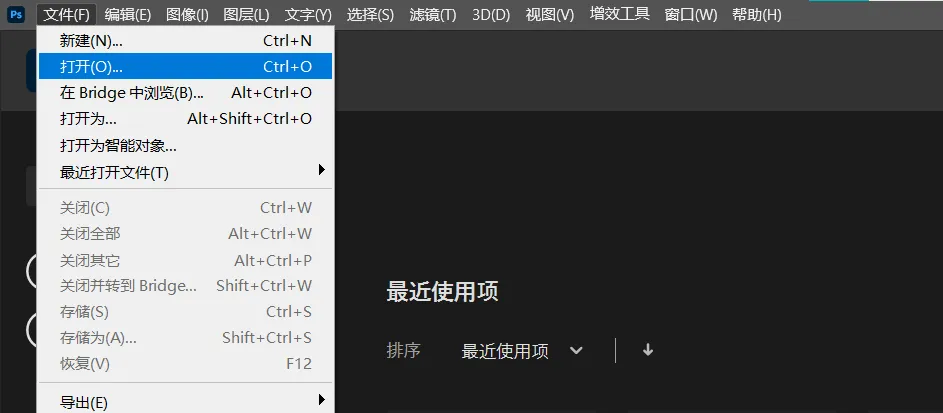
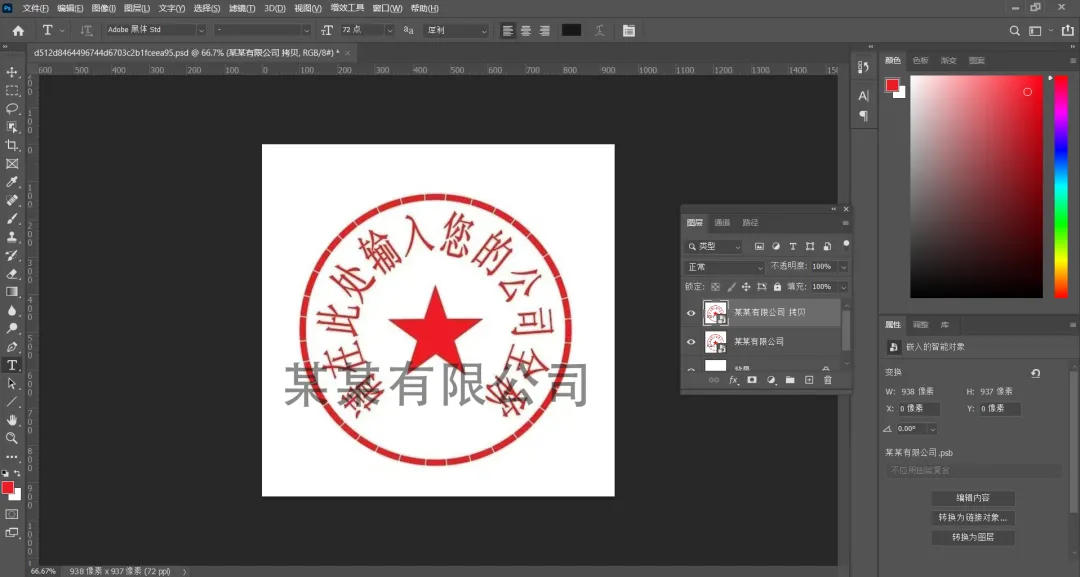
02在菜单栏中选择“选择”选项,在下拉菜单中点击“色彩范围”。在弹出来的画板里面选择右侧画笔中的第一只画笔,在印章上面点击吸取红色,如果吸取的范围不满足你的要求,可以将上面的颜色容差拉到最大,容差数值越大,识别的颜色区域就越多,指导你选中整个红色印章再点击确定。
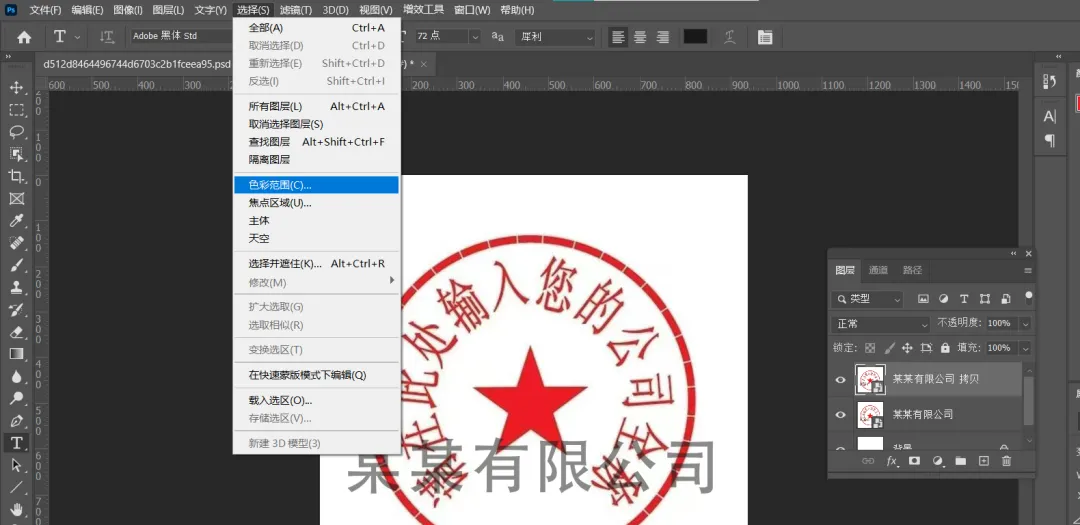
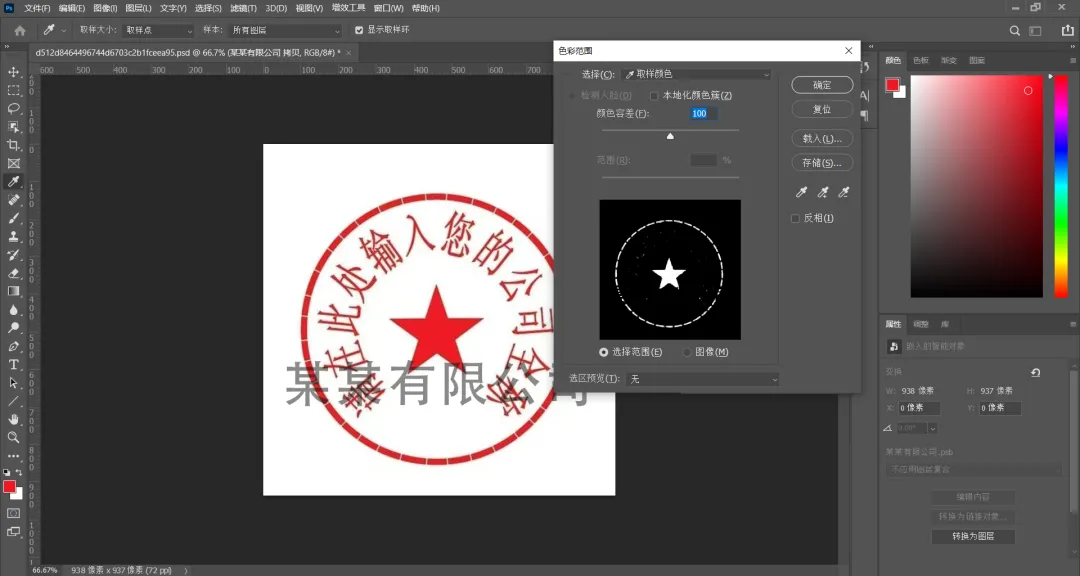
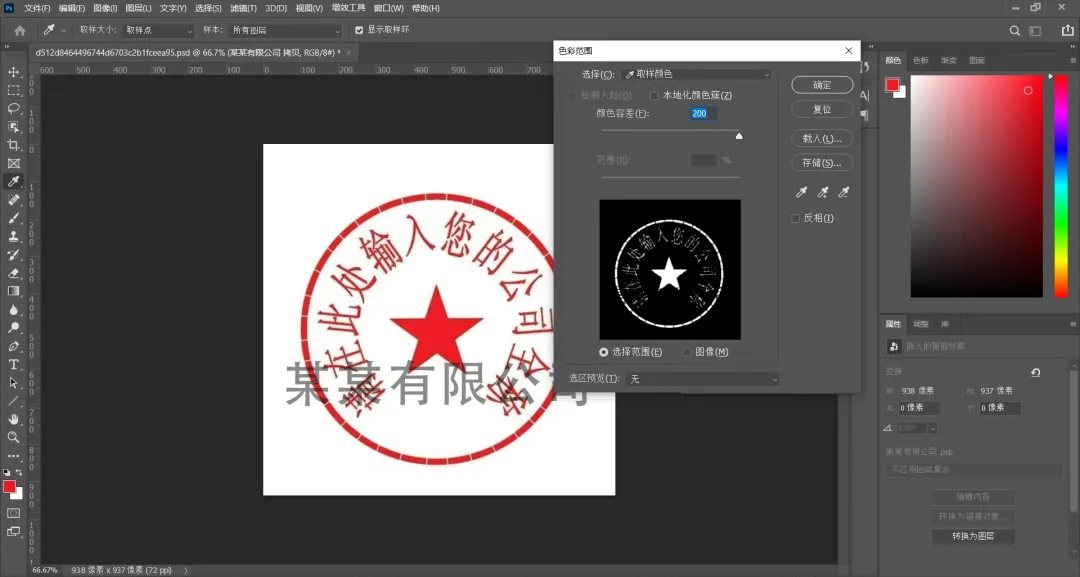
03得到印章的选区之后,我们点击图层下面的蒙版,这时候印章就抠出来了,如果显示的还是让你不满意的话,按住键盘的快捷键“Ctrl+J”多复制几层即可。
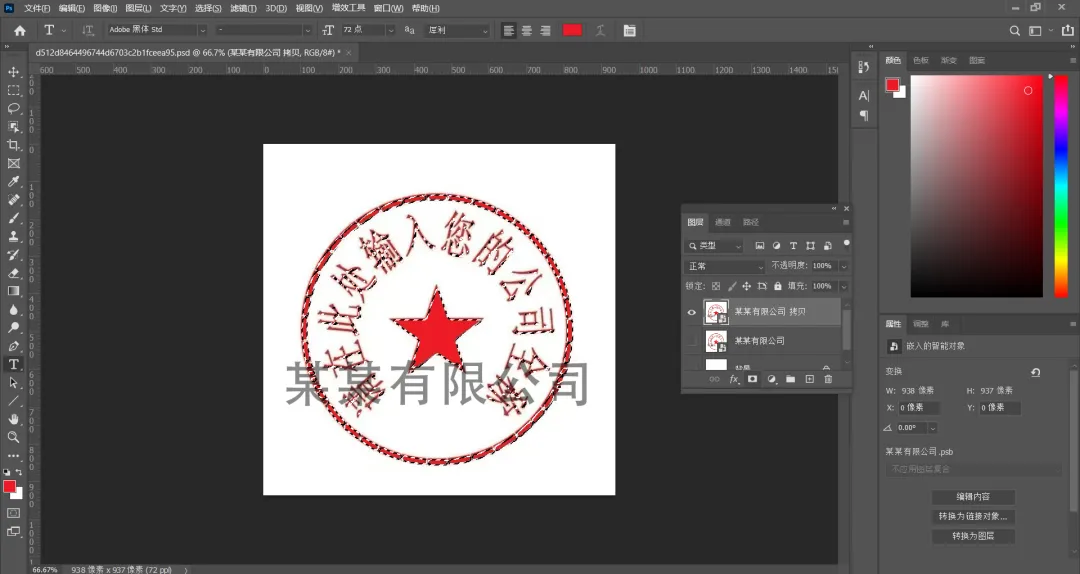
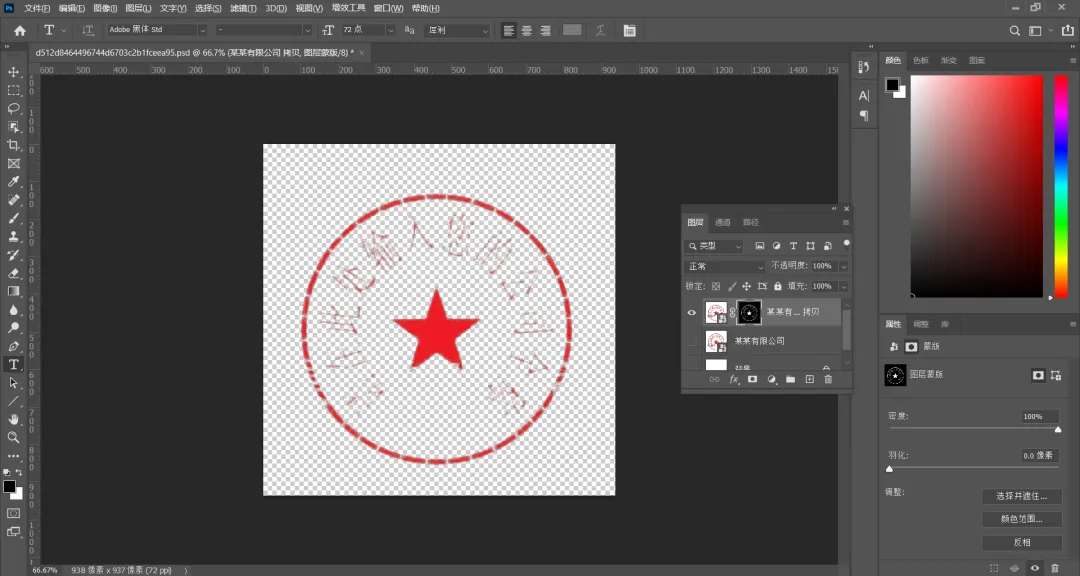
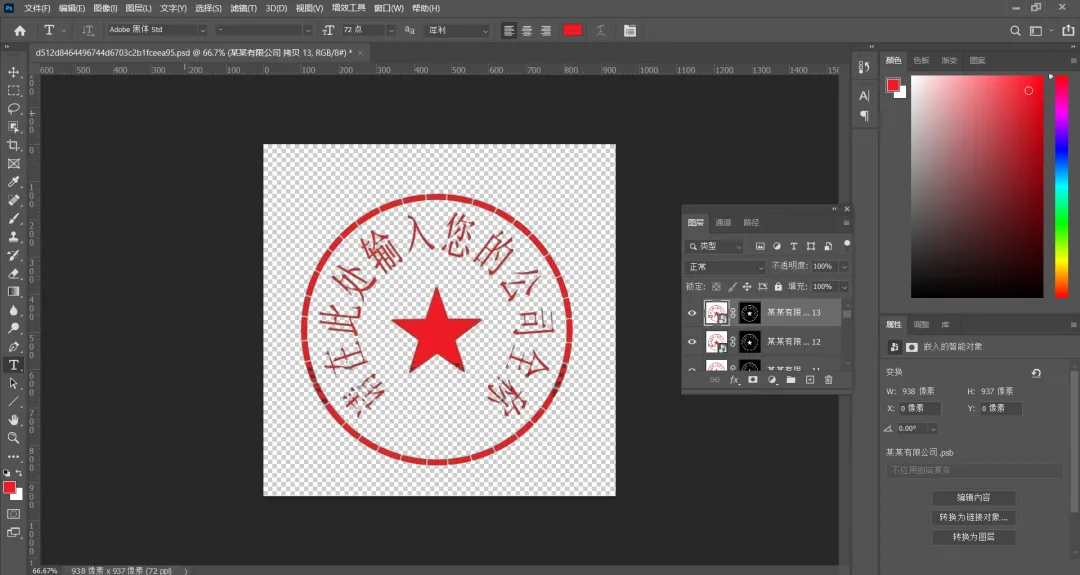
04如果印章还是不够完整,可以用左侧工具栏的画笔工具,吸取下印章的颜色,用画笔进行涂抹不完美的地方。
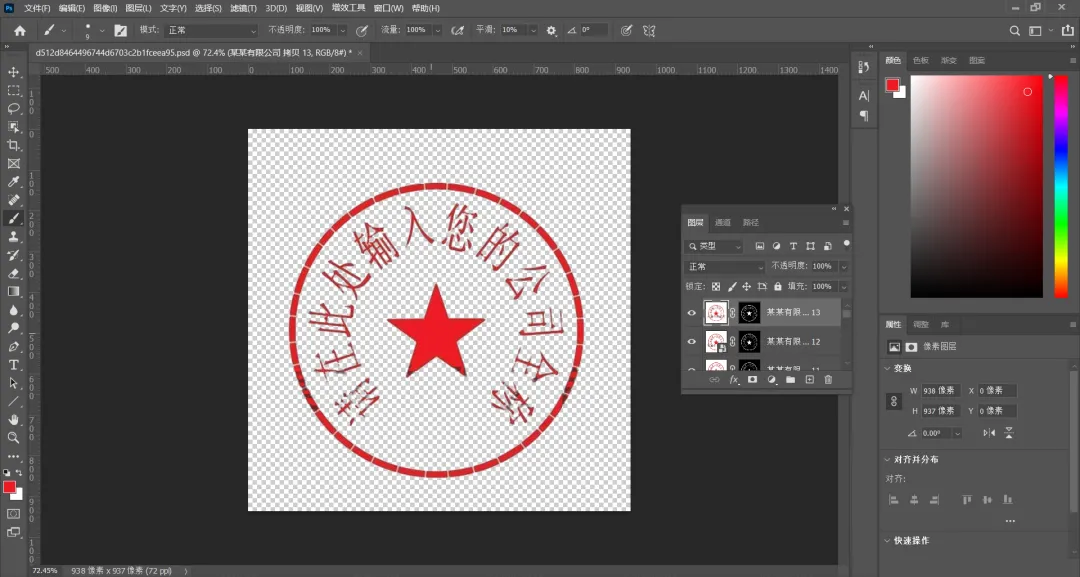
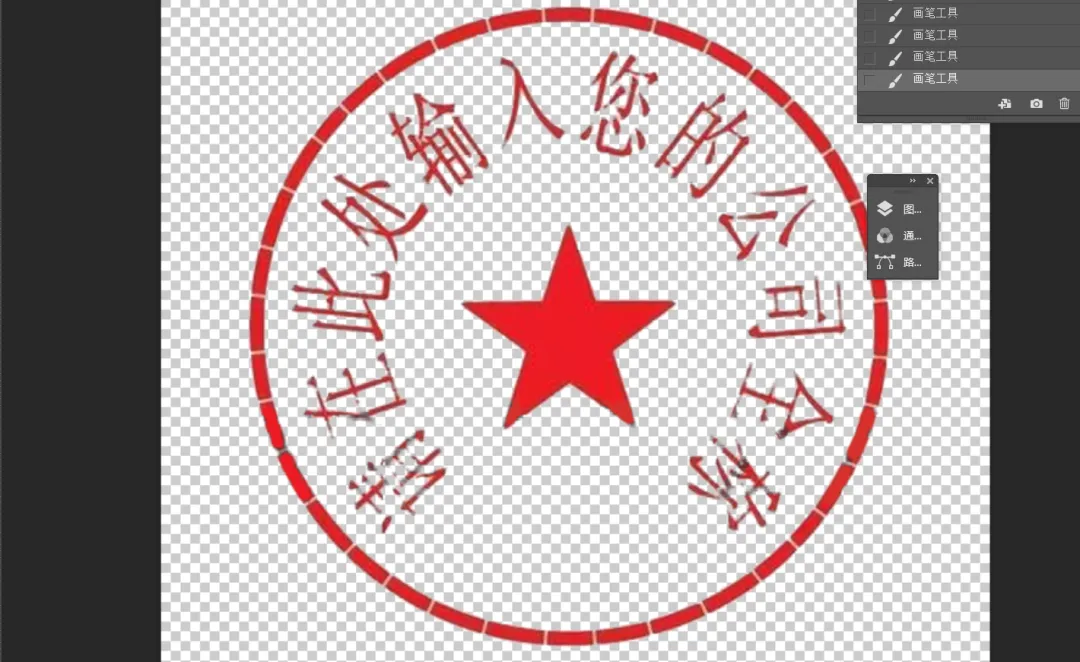
最后在菜单栏中选择“文件”选项,在下拉菜单中点击“存储为”,在弹出的保存对话框中,选择保存格式为PNG(此格式可以保持图片的透明属性)。
注意:请将此教程用于合法、正规的用途
最终的效果如下


阅读全文
文章版权声明
本站名称及网址:乐建土木 本站网址:topmgo.com 本站部分内容源于网络和用户投稿,仅供学习与研究使用,请下载后于24小时内彻底删除所有相关信息,如有侵权,请联系站长进行删除处理。 用户评论和发布内容,并不代表本站赞同其观点和对其真实性负责。 本站禁止以任何方式发布或转载任何违法的相关信息。 资源大多存储在云盘,如发现链接失效,请联系我们替换更新。 本站中广告与用户付费(赞助)等均用以网站日常开销,为非盈利性质的站点,不参与商业行为,纯属个人兴趣爱好。



评论0